1、打开CAD之后,我们在它的绘图菜单哪里找到矩形选项,如图所示:
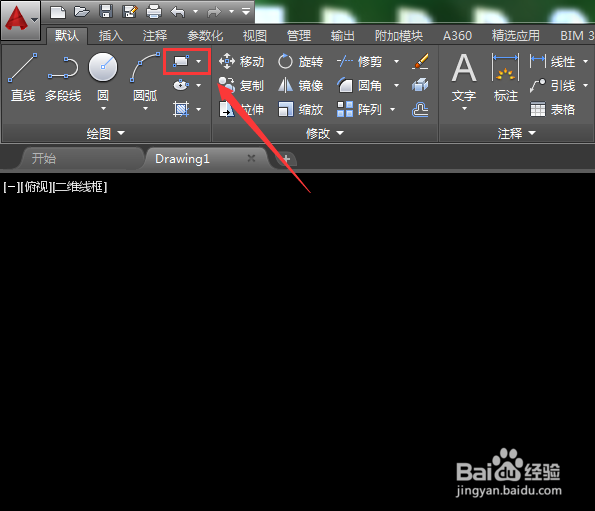
2、选择矩形选项之后,我们在绘图区里绘制出一个矩形图形,如图所示:
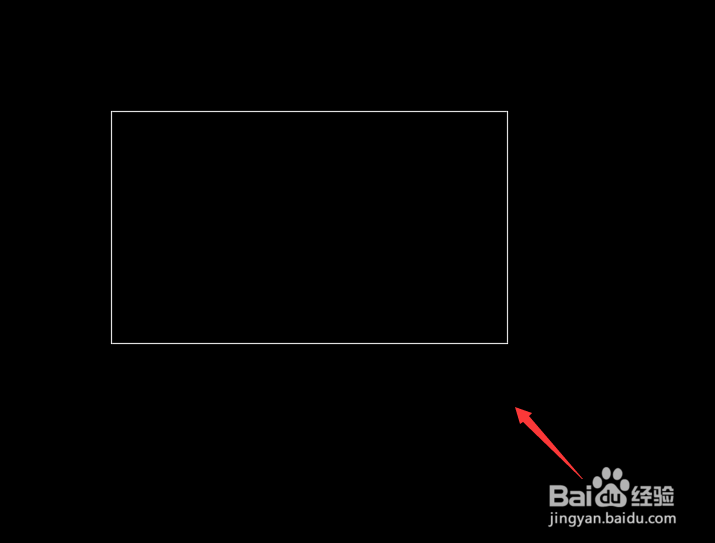
3、绘制好矩形之后,我们再在绘图菜单区里找到填充选项,如图所示:
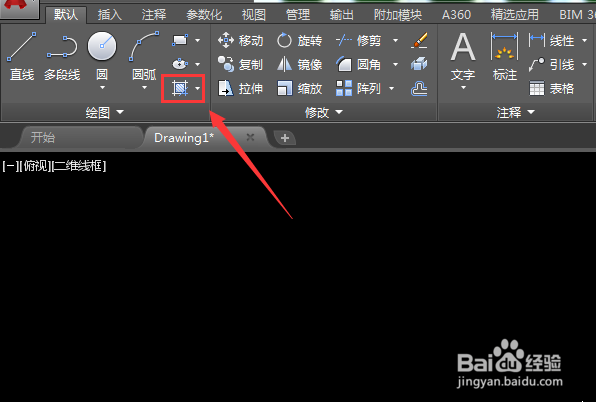
4、点击填充选项之后,我们再在填充选项的菜单区里找到需要的填充图案,如图所示:

5、选择填充图案之后,我们点击刚刚绘制的矩形内部,就可以看到填充后的效果了,如图所示:
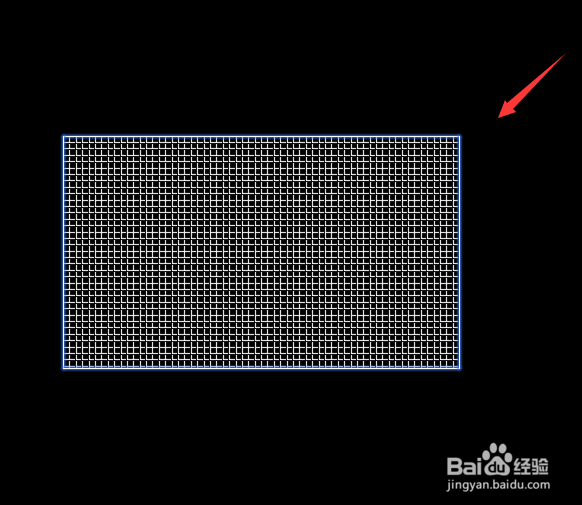
6、选择刚刚填充的图案,然后在上面找到菜单里的特性选项,在特性里找到缩放比例选项,然后输入我们需要的缩放比例,如图所示:
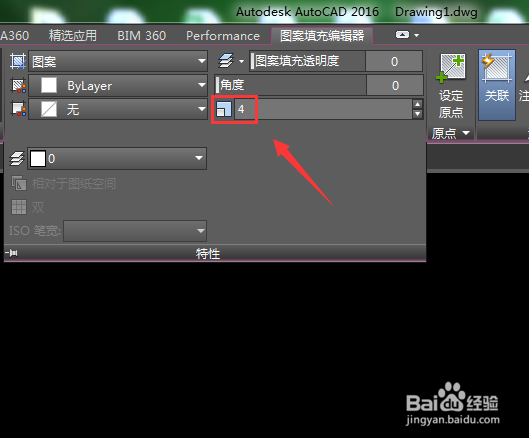
7、设置好之后,可以看现在填充效果,如图所示:

